三星怎么刷回原来系统
是三星手机刷回原来系统的详细操作指南,包含关键步骤、注意事项及常见问题解决方案:
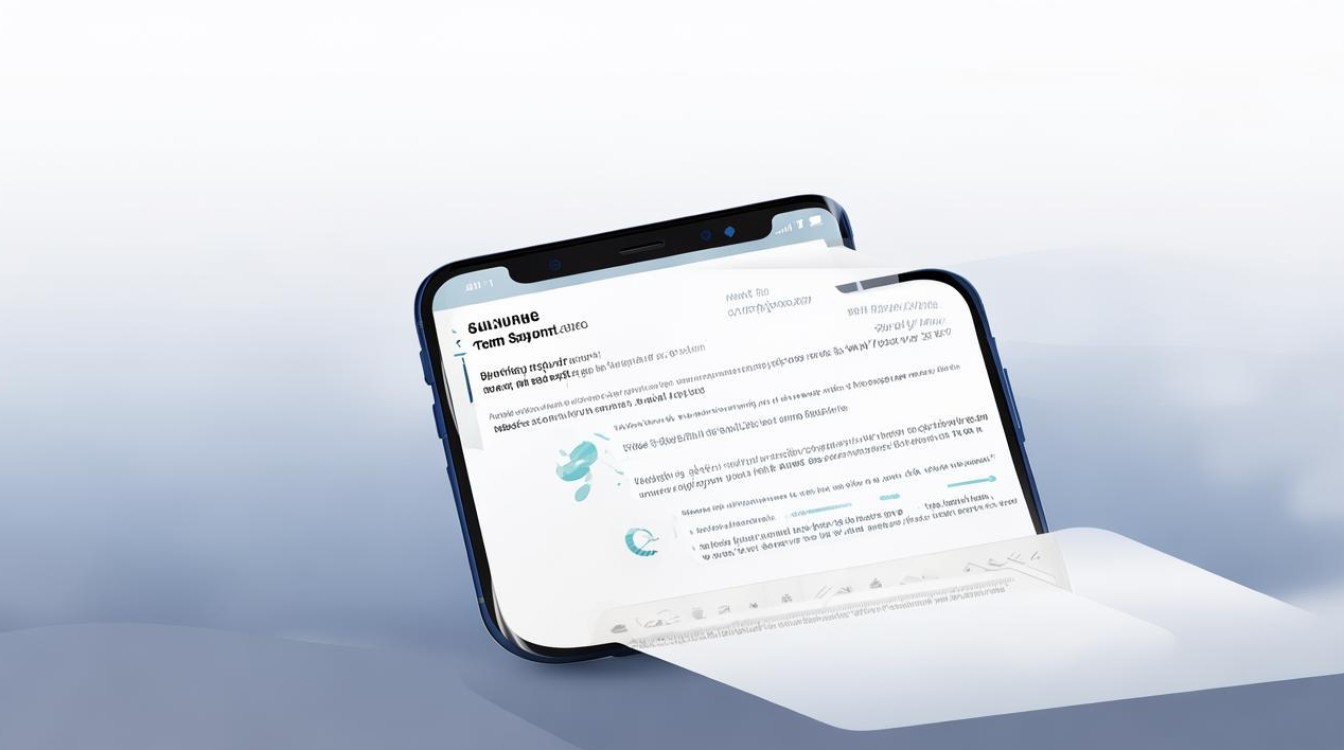
前期准备
- 数据备份:由于刷机过程会清除所有个人数据(包括照片、联系人、应用等),需提前通过三星云服务、Smart Switch软件或第三方工具进行完整备份,建议优先选择官方推荐的备份方式以确保兼容性;
- 电量管理:保证手机电量不低于50%,避免因突发断电导致刷机失败甚至硬件损坏;
- 工具下载
- Odin刷机工具:从可信平台获取最新版本;
- 匹配的固件包:访问三星官方网站,根据设备型号下载对应的旧版本系统镜像,通常为tar/md5格式的五件套文件(含BL、AP、CP、CSC分区);
- USB驱动程序:在电脑上安装三星手机驱动确保设备能被正常识别。
进入刷机模式
- 关机状态启动:长按电源键彻底关闭手机;
- 组合键触发:同时按住音量下键+Bixby键(或Home键,视机型而定)+电源键,持续至屏幕出现“警告”提示;
- 确认进入下载模式:按音量上键选择并进入Download Mode(此时屏幕显示黄色文字),该模式下,手机将仅保留基础通信功能用于与电脑交互。
连接电脑与配置Odin
- 物理连接:使用原装数据线将手机接入电脑USB端口,优先选择主机后置接口以保证稳定性;
- 软件识别验证:打开Odin工具,若ID:COM栏变为蓝色则表示成功识别设备;
- 分区文件加载:分别点击BL/AP/CP/CSC按钮,导入固件包中对应的二进制文件,特别需要注意的是CSC文件的选择:带有“HOME_CSC”后缀的版本可最大限度保留用户设置,而普通CSC则会擦除全部个性化配置。
执行刷机操作
- 选项设置:切换至Options标签页,勾选“Auto Reboot”(自动重启)和“F. Reset Time”(重置时间戳),其他保持默认;
- 启动刷机进程:双击Start按钮后静待进度条完成,期间严禁触碰手机或数据线;
- 状态监控:当Odin界面显示“PASS!”字样时,表明固件已成功写入,此时设备将自动重启并进入恢复后的系统环境。
注意事项与风险控制
| 潜在风险点 | 应对措施 |
|---|---|
| 误选不兼容固件 | 严格核对型号代码(如SM-G973U等)、地区版本及基带版本号 |
| 降级限制 | 多数情况下仅支持向同级别或更新的基带版本回滚,跨大版本降级可能导致功能性故障 |
| 保修失效 | 自行刷机将使官方质保条款作废,建议优先联系授权服务中心处理复杂问题 |
| 变砖急救方案 | 若出现卡LOGO现象,可尝试重新下载最新固件再次刷写,或使用挖煤模式救砖工具 |
相关问答FAQs
Q1: 刷机后发现语言设置错误怎么办?
A: 这是由于CSC分区未正确选择导致的区域适配问题,解决方法是重新进入Download Mode,在Odin中更换为包含正确语言包的CSC文件(注意区分CHN/CHT等版本),再次完整刷入即可恢复默认语言设置。
Q2: 如果刷机失败停留在开机画面如何处理?
A: 首先尝试拔掉电池(可拆卸机型)或长按电源键强制关机,然后重新进入Download Mode并更换其他版本的固件包重试,若仍无法解决,建议携带购买凭证到三星官方售后网点使用专业设备进行深度修复。

通过以上步骤和注意事项,大多数三星用户都能安全地将设备恢复到原始系统状态,对于缺乏经验的用户,建议优先寻求官方
版权声明:本文由环云手机汇 - 聚焦全球新机与行业动态!发布,如需转载请注明出处。












 冀ICP备2021017634号-5
冀ICP备2021017634号-5
 冀公网安备13062802000102号
冀公网安备13062802000102号